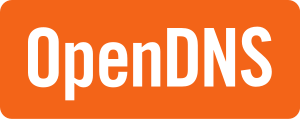Синхронизация динамического IP с сервисом openDNS через ddclient
Требования - Учетная запись на openDNS
Службе ddclient для синхронизации динамических IP необходима учетная запись в OpenDNS. Вам необходимо:
- Создать учетную запись на openDNS и войти в OpenDNS Dashboard. Создать новую сеть в настройках.
- Войти на сайт DNS-O-Matic, используя e-mail и пароль от OpenDNS.
- Добавьте новую службу. Из списка выберите OpenDNS. Нажмите кнопку 'Update account info для синхронизации настроек OpenDNS Dashboard с DNS-O-Matic.
Настройка openDNS в настройках системы
Установите адреса DNS в файле resolv.conf:
with code:
nameserver 208.67.222.222
nameserver 208.67.220.220
Setup openDNS in ddclient
#1 Install ddclient and ddclient dispatcher for NetworkManager:
#2 Create backup a ddclient.conf file:
#3 Open ddclient.conf file in text editor.
#4 Delete current content, paste in:
daemon=1800
syslog=yes
pid=/var/run/ddclient.pid
ssl=yes
use=web, web=myip.dnsomatic.com
server=updates.dnsomatic.com
protocol=dyndns2
login=email_address
password=password
all.dnsomatic.com
Save changes in a file.
#5 Run command to enable NetworkManager-dispatcher.service:
#6 Logout and login.
#7 Visit site: openDNS Dashboard to check sync status.
Смотрите также
- openDNS Homepage
- DNS-O-Matic
- Wikipedia Article
- The wiki page on networking
- Arch Wiki: resolv.conf